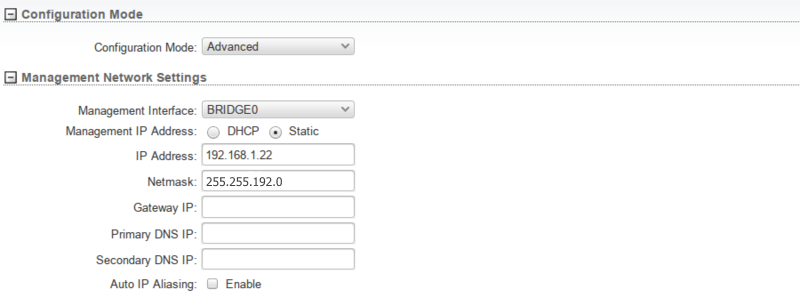Howto/Backbone-Client: Unterschied zwischen den Versionen
Knirps (Diskussion | Beiträge) |
Knirps (Diskussion | Beiträge) |
||
| Zeile 99: | Zeile 99: | ||
Dies kann einen Moment dauern. | Dies kann einen Moment dauern. | ||
| + | |||
| + | == Testen des Setups == | ||
| + | === VLAN Switch Konfigration === | ||
Die richtige VLAN Konfiguration kann jetzt ueberprueft werden | Die richtige VLAN Konfiguration kann jetzt ueberprueft werden | ||
| Zeile 111: | Zeile 114: | ||
ports: 0t 2t 3t 4t 5t | ports: 0t 2t 3t 4t 5t | ||
| + | === VLAN Interfaces === | ||
Wenn der Gluon Router mit dem AirOS-Router verbunden ist sollten bei dem Interface eth0.100 auf rx und tx Seite Pakete fliesen. | Wenn der Gluon Router mit dem AirOS-Router verbunden ist sollten bei dem Interface eth0.100 auf rx und tx Seite Pakete fliesen. | ||
| Zeile 117: | Zeile 121: | ||
ebenso auf eth0.3 | ebenso auf eth0.3 | ||
| + | === Erreichbarkeit im Freifunk === | ||
Nun kann man versuchen den AirOS-Router im Freifunk zu pingen | Nun kann man versuchen den AirOS-Router im Freifunk zu pingen | ||
ping <backbone-ip> | ping <backbone-ip> | ||
Dies sollte aus dem ganzem FreifunkMainz-Netz moeglich sein. | Dies sollte aus dem ganzem FreifunkMainz-Netz moeglich sein. | ||
Version vom 24. Februar 2015, 00:52 Uhr
Einrichten des AirOS
Um den AirOS-Router zu konfigurieren, schliesst man diese mithilfe des POE Adapters an einen PC an. Auf dem PC muss man sich eine Feste IP-Addresses im 192.168.1.0/24er Netz geben. Die Nanostation ist danach unter der 192.168.1.20 erreichbar.
Als naechstes kann man sich mithilfe eines Browser in dem AirOS-Router einloggen. Dazu oeffnet man https://192.168.1.20
Der standart Login lautet ubnt/ubnt
System Konfiguration
Als erstes sollte man unter system dass Passwort aendern, dieses sollte hinreichend sicher sein da der AirOS-Router spaeter im Freifunk erreichbar sein wird.
Netzwerk Konfiguration
Wir konfigurieren die Nanostation so, dass sie spaetter untagged uber eine 192.168.1.0/24 Adresse und Tagged uber eine Adresse aus dem 10.37.2.0/23 ueber Freifunk erreichen kann [Backbone#Netzplan].
Managment-IP Konfiguration
Sollte man Planen mehrer Router mit AirOS an einem Standort zu betreiben so sollte man die default ip (192.168.1.20) aendern, sodass spaeter jede Nanostation ihre eigene lokale IP Hat.
VLAN Konfiguration
Als naechstes legen wir die VLANs an. VLAN 3 fuer Freifunk-Client und VLAN100 fuer das Batman. Als Konvention bietet es sich an den WLAN Channel der Nanostation als VLAN Nummer zu waehlen:
Bridge Konfiguration
Nun fuegt man zwei neue Bridges hinzu. In die Bridge1 kommt das Freifunk mngmt. VLAN3 und in Bridge2 kommt das WLAN Interface und das BATMAN VLAN100.
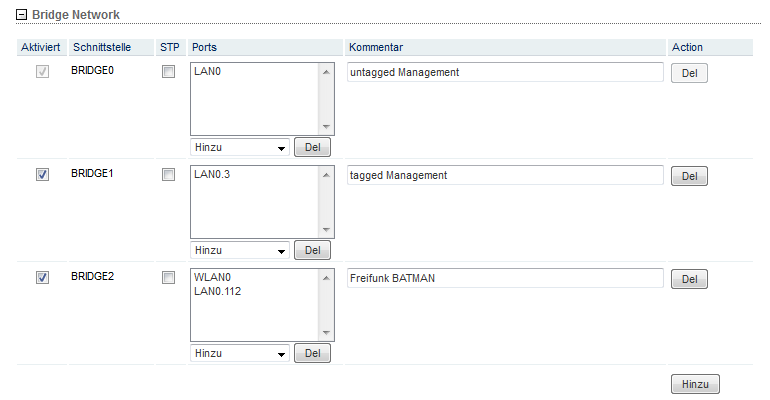
Als naechstes Konfiguriert man eine Alias-IP damit die Nanostation spaeter auch aus dem Freifunk erreichbar ist. Die IP kann man aus folgender Liste waehlen [Backbone#Netzplan] wichtiger jedoch ist sie auch gleich einzutragen, damit es keine Kollisionen gibt.
 Das Interface fuer die IP ist Bridge1
Das Interface fuer die IP ist Bridge1
Nach dem Uebernehmen und Anwenden sollte der AirOS-Router untagged unter der 192.168.1.0/24er Adresse erreichbar sein. Und tagged uber VLAN3 unter der vergebenen Freifunk-Backbone-IP.
Wireless Konfiguration
Befindet sich der AirOS-Router schon in Empfangsposition kann unter der Wireless-Tap die Backbone SSID ausgewaehlt werden mit der man sich verbinden will hierzu stellt man den Modus auf Station und kann dann ueber den Button neben dem SSID Feld eine gegenstelle Auswaehlen. Das Backbone Mesh ist WPA2 verschluesselt, die entsprechende passphrase kann unter backbone@freifunk-mainz.de erfragt werden. Hier kann man sich auch bei Problemen oder Fragen hinwenden.
Gluon Router Konfiguration
VLAN Einrichtung auf einem WDR3600
Hier wird die Beispielhafte Konfiguration eines WDR3600 gezeigt. Es wird die gesamte Switch auf tagged Modus umgeschlatet. Sollte dies nicht gewollt sein entfernt man einfach die entsprechenden Ports aus der Konfiguration (z.B. LAN Port 1+2: option ports '0t 4t 5t') Bei anderne Routermodellen ist die Nummerierung der Ports anders. Infos gibt es hierzu in den entsprechendem openwrt-wiki.
/etc/conf/network
config switch
option name 'switch0'
option reset '1'
option enable_vlan '1'
option enable_vlan4k '1'
option max_length '3'
Auskommentieren des untagged vlans
#config switch_vlan 'vlan1' # option device 'switch0' # option vlan '1' # option ports '0t 2 3 4 5'
Anlegen eines Manament vlans ueber das spaeter das Freifunk-Client Netz laeuft.
#Freifunk Client MNGMT VLAN
config switch_vlan 'vlan3'
option device 'switch0'
option vlan '3'
option ports '0t 2t 3t 4t 5t'
Anlegen eines VLAN ueber das die BATMAN Pakete Laufen
config switch_vlan 'vlan100'
option device 'switch0'
option vlan '100'
option ports '0t 2t 3t 4t 5t'
Als Konvention bietet es sich an den WLAN Channel der Nanostation als vlan Nummer zu waehlen
Nun wird das VLAN3 der Client Bridge hinzugefuegt
config interface 'client'
option reqprefix 'no'
option ifname 'bat0 eth0.3'
option proto 'dhcpv6'
option type 'bridge'
option igmp_snooping '0'
option macaddr 'e8:94:f6:68:28:9c'
option peerdns '1'
Das alte untagged Interface (in diesem Fall eth0) wird entfernt.
Schliesslich muess das batman vlan dem bat0 Interface hinzugefuegt werden
config interface 'mesh_vlan100'
option auto '1'
option ifname 'eth0.100'
option mesh 'bat0'
option proto 'batadv'
Danach startet man das Netzwerk neu:
/etc/init.d/network restart
Dies kann einen Moment dauern.
Testen des Setups
VLAN Switch Konfigration
Die richtige VLAN Konfiguration kann jetzt ueberprueft werden
swconfig dev switch0 show
Die Ausgabe sollte folgendes beinhalten:
VLAN 5 : vid: 5
ports: 0t 2t 3t 4t 5t
VLAN 100 : vid: 100
ports: 0t 2t 3t 4t 5t
VLAN Interfaces
Wenn der Gluon Router mit dem AirOS-Router verbunden ist sollten bei dem Interface eth0.100 auf rx und tx Seite Pakete fliesen.
ifconfig eth0.100
ebenso auf eth0.3
Erreichbarkeit im Freifunk
Nun kann man versuchen den AirOS-Router im Freifunk zu pingen
ping <backbone-ip>
Dies sollte aus dem ganzem FreifunkMainz-Netz moeglich sein.